
2017年に発売された新型iPad Proを購入し、仕事でほぼ毎日利用をして約1年が経ちました。
自分は主に企画アイデア出しをしたり、ワイヤーフレームを書くなどの企画や設計メインの仕事をしていますが、iPad Proを仕事で活用してから生産性が飛躍的に向上しました。
今回は自分が色々試行錯誤しながら定着したiPad Proの仕事術・使い方やおすすめのアプリなどをまとめてご紹介します。色んなビジネスシーンでの活用方法を紹介してますので「iPad Proを購入するか迷っている」という方の参考になれば幸いです。
(また、記事後半では、「iPad Proではできないこと(向いてない作業)」も紹介しており、それらも是非ご参考にした上で購入してみてください。)
2018/3/13追記:iPad Proの仕事やプライベート活用でおすすめのアクセサリー
iPad Proアクセサリー・周辺機器 おすすめランキング2018年
それでは、早速iPad Proの仕事術・活用方法を見ていきましょう!
はじめに:自分の新型iPad Pro作業環境
自分は新型iPad Pro本体(12.9インチ)とApple Pencilの2つをメインで使用しています。
文字もサクサク打てたら便利なので外付けキーボードを購入するか迷いましたが、自分は普段から仕事で使っているPC(MacBook)を持ち歩いており、長文を打つ時はPCを使えば問題無いので買いませんでした。キーボード無しだと文字が非常に打ちづらいので、iPad Proでガッツリ仕事したりブログ書いたりしたい方はキーボード購入はマストだと思います。
追記:最近、iPad Proを仕事で使うことが以前より増えてきたのでApple純正のスマートキーボードを購入しました!
iPad ProとApple Pencil及び周辺機器・アクセサリー等については以下の通りです。
新型iPad Pro
自分の装備は、iPad Pro12.9インチに、透明なケースを装着し、表面は保護フィルムで武装しています!また、前述のとおり、ここ最近は外出先で仕事をする機会が増えてきたのでスマートキーボードも購入しました!
iPad Pro本体:
本体は、一番大きいサイズで、スペースグレイを選択しました!ちなみに、Amazonで購入すれば定価よりも2,000円ほど値引きして購入できます^^
12.9インチiPad Pro Wi-Fi + Cellular 256GB – スペースグレイ
iPad Proケース:
Apple製品のデザインが好きなので、ケースはもちろん透明なケースを使っています。背面のリンゴマークが隠れないように!
iPad Pro画面保護フィルム:
画面にキズがつくのが怖いので保護フィルムもつけています!何度か手が滑って落としてしまいましたが、全く問題なく保護してくれています^^
iPad Pro用 スマートキーボード:
前述のとおり、最近、スマートキーボードを購入しました!非常に快適に活用できています^^
ネットワーク:
スマートフォン(SIMフリーiPhone)のテザリング
※毎月10GB以上も使えるので全然余裕です(職場ではWi-Fiに自動接続)
Apple Pencil
もちろん、タッチペンは、純正のApple Pencilを購入!かなりサラサラした書き心地で、普通のペンで紙に書いているのと遜色ないです。そして、Apple Pencilには、転がり防止のためにもカバーを装着しています!
Apple Pencil本体:
純正のApple Pencilです!書き心地が半端ない^^
iPad ProのためのApple Pencil
Apple Pencilカバー:
ケースは転がり防止の目的で購入!
自分はiPad Pro本体とApple PencilはAppleの公式サイトから新品を購入しましたが、Amazonでは中古販売もされているみたいです。AmazonではWi-Fi + Cellularモデルは見つかりませんでしたが、simを使う予定が無ければWi-Fiモデルで十分だと思います。
以下URLで中古品の購入や、実際にデバイスを買った人のレビューも見れるのでオススメです。
iPad Proデバイス本体:
Apple Pencil:
ちなみに、保護フィルムは割と高価なやつを購入したのですが個人的には買って大正解だったなと思っています。
Apple Pencilで文字を書いてもカチカチならない(家電量販店等で試し書きできますが、保護シール無しだとカチカチなってどうしてもデバイス使ってる感が拭えない)し、紙に近い質感なのでノートメインで使う方は是非保護フィルム購入をオススメします。
iPad Pro画面保護フィルム:
他にも、iPad Proケースは透明なものできちんと裏からリンゴマークが見える様にしたり、Apple Pencilのケースは机に置いても転がらないものを選んでおり、レビュー参考にしてこだわりましたw
iPad Proアクセサリーについてだけで1記事書けてしまうぐらいので、機会があれば後日詳細記事をアップします^^;
前置きがだいぶ長くなりましたが、早速本題のiPad Proを活用した仕事術について紹介したいと思います!
iPad Pro仕事術その1:ノート・メモ帳として使う
まずは最もオーソドックスなiPad Proの使い方である「ノートやメモ帳代わりに使う」についてです。
自分はiPad Pro購入以前からメモをかなりとるタイプでして、
打ち合わせや企画・アイデア出しなどの際にめちゃめちゃメモを取っていました。
ただカテゴリ別に並び替えたり、他のノートを別のノートにコピーしたい時など紙では非常に不便ですし、
メモした内容って長くても数ヶ月分ぐらいしか手元に持って置けないんですよね。
そんな中、iPad Proのノート・メモアプリを使えば、何年分もメモを保管できるので長期間に渡るプロジェクト等でもカテゴリ別にノートを分けられるし、不要になった部分は消したり、別のところにコピーして移動したりできるのでグチャグチャになりづらい。
自分が特にiPad Proによるデジタルのメモで最もメリットが大きいと感じるのは、修正や検索が紙のノートと比較して断然やりやすい点です。
企画やアイデア出しって、色んなアイデアや着想をガンガン文字や図形などの絵に起こしていくので、特にメモした内容の並び替えが出来るのはかなり仕事効率が上がった気がします。自分の中では完全にデジタルのメモが定着して、もう紙のノートには戻れないですね^^;
一応、どんな感じにメモをとっているのか紹介しておくと、本記事は以下の画像ような感じでメモをとってます。
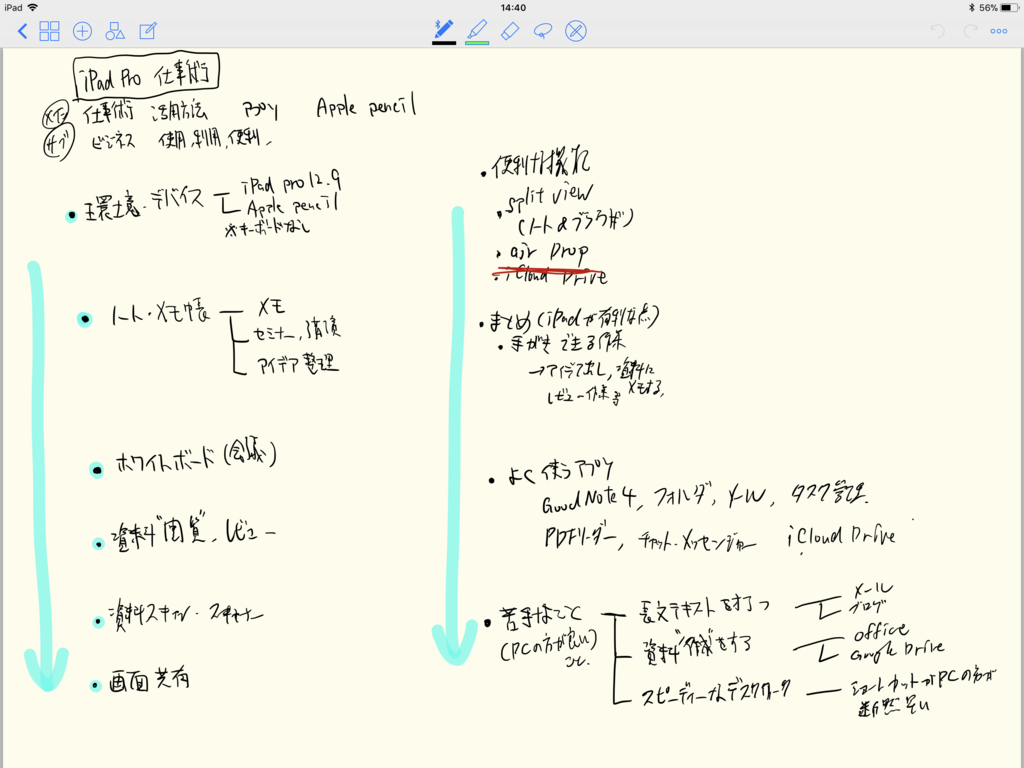
iPad Pro仕事術その1:ノート・メモ帳として使う
また、先日公開した「リボンモデル(リボン図)は全てのプラットフォームビジネスの事業基盤」は以下の画像ような感じでメモをとってます。
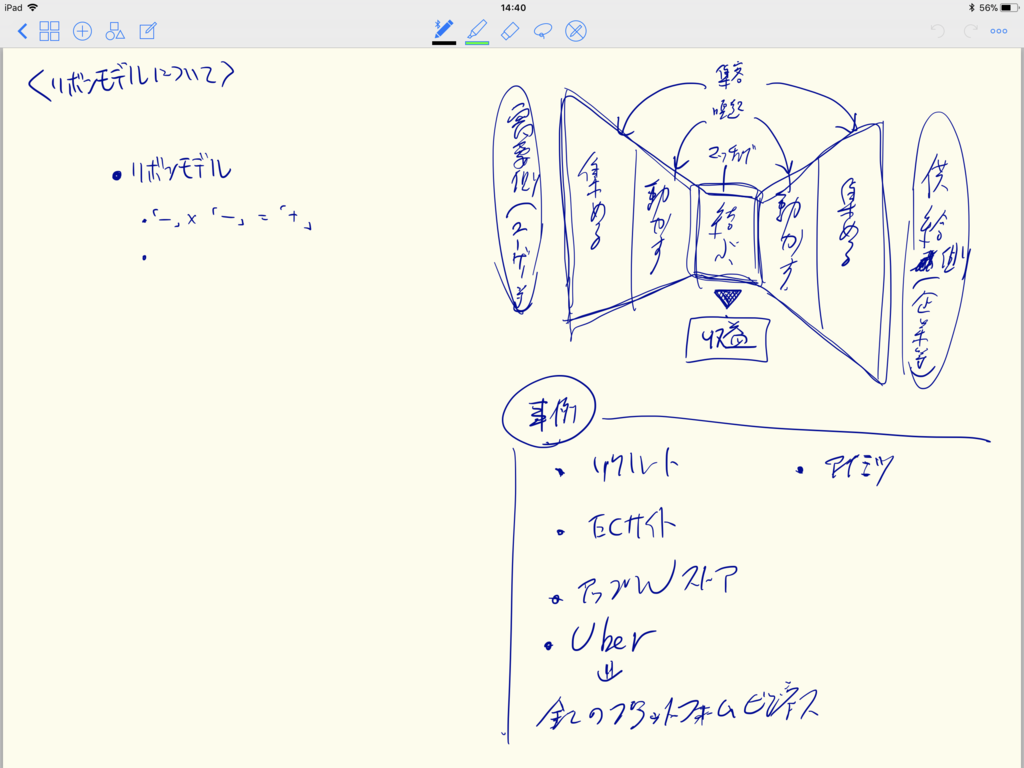
先日の記事企画用のメモ
このように、仕事(今回でいうと、記事企画作業)でもガッツリ使えるのがiPad Proの良いところだと思います^^
ちなみに使っているアプリはiPad Proのノートアプリの定番「Good Note4」です!
アプリ自体は有料ですが、紙のノートを買わなくて済む事になるので、コスパ的には全然良いと思っています。
自分はGood Note4しか使ったことがないですが、他にも色々ノートアプリは色々あるみたいなので、是非調べてみて下さい。
iPad Pro仕事術その2:ホワイトボードとして使う
ノートやメモ帳代わりの使い方と若干類似しますが、MTG時にホワイトボードとしてiPad Proを使用することも可能です。
12.9インチの大画面だから可能なのですが、会議室にホワイトボードが無い時やカフェ等の社外で打ち合わせする際に凄く便利なので、自分は仕事中にかなり重宝しています!
こちらも使うアプリは上記と同じ「Good Note4」を使用しています。他にも最適なメモアプリもあるかもしれませんが、端末内にたくさんのアプリを無駄に入れたく無いのと、現状使っているアプリに全く不自由していないのでGood Note4で十分です。
ホワイトボードアプリがなぜ有効なのかというと、やはり企画やクリエイティブ系の作業やMTGをする時って、言葉で伝わらないケースも多く、図や絵で表現したら一発で伝わる事も多いんですよね。加えて、iPad Proをホワイトボード代わりに使用する場合は書いた内容をスグに消すことが出来るのはもちろん、別の箇所に移動したりできるので、そこが通常のホワイトボードと違う点ですね。あとは席をイチイチ立たなくても良いのでそこも利点。
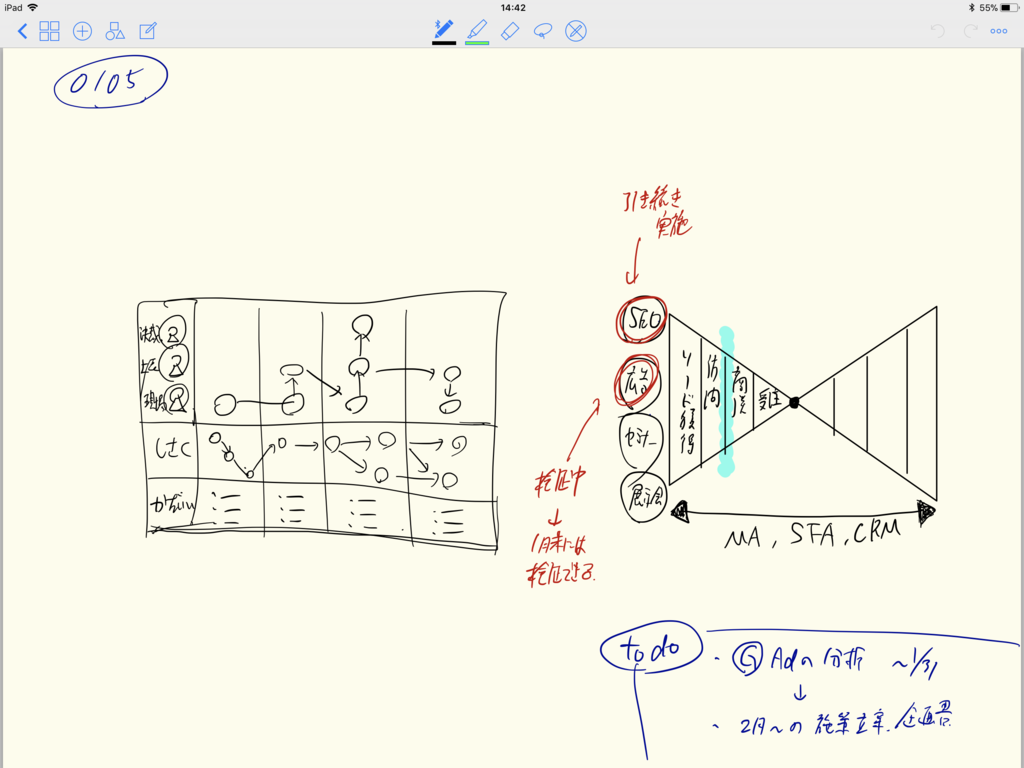
ホワイトボード代わりにiPad Proを使う
自分はマーケティング系のMTGの場合は、例えば上記の様な感じでiPad Proをホワイトボード代わりに使っています。
当然、MTG時の意思疎通・認識合わせにも便利なのですが、議事録をイチイチ書かなくても、ホワイトボードを画像化してAir Dropやメール展開できるのでそこも仕事の効率化ポイントになっていると思います。
他にも、仕事で活用できるiPad Proアプリは、探せば良いのが色々あるみたいです。
iPad Pro仕事術その3:資料の閲覧ツールとして使う
3つ目のiPad Pro仕事術として、「資料の閲覧ツールとして使う」ケースが多いです。
例えば、通常はPCで見るPDFやGoogle Docsなどの資料をiPad Proで見るなどの使い方があります。
資料閲覧のみであればiCloud Driveによる自動同期で、マーカーなど引きながら資料閲覧したい場合はAir Dropで送信してファイル閲覧用のプリインアプリを利用しています。
自分は社内外含めて多数のプロジェクトに関わるケースが多くプロジェクトに関連する資料も膨大な量がある他、過去の講演資料やノウハウ資料等のPDFを情報収集として閲覧する事が多いです。iPad Proで閲覧することの利点としては、PCとちがって、PDF等の資料に直接手書きで書き込みを入れたり、マーカーを入れたりすることが出来るので、要点を記憶しやすいというメリットがあります。あとは重要なページはキャプチャを取ってEvernote等に保管することでボリュームの多いPDF資料でも要点のみをサッと確認することもできます。
自分が仕事で経営戦略を策定するプロジェクトにアサインされた際は、策定方法のマニュアル資料をwebからダウンロードして、iPad Proで閲覧しながら重要な部分にメモ書きを入れたりしてました。
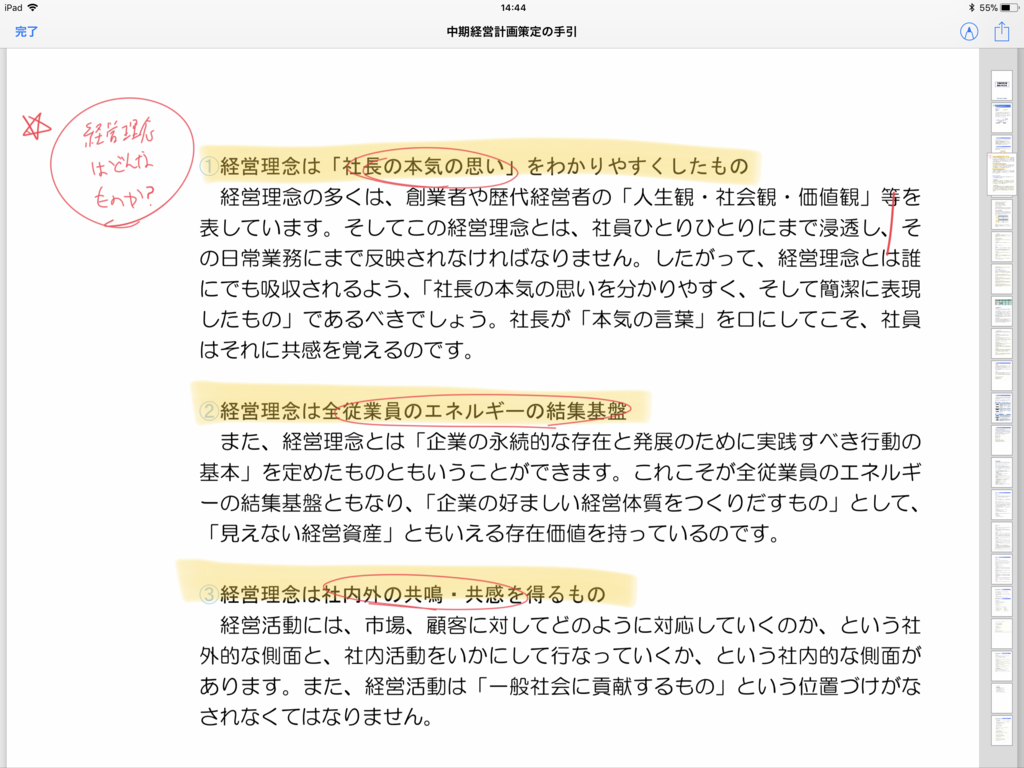
webでDLしたドキュメントにメモしながら読む
後は自宅でメールやドキュメント等の文書を閲覧する際は、基本的にはPCかスマートフォンからですが、例えばベッドに寝転がってラクな体勢で資料閲覧したい時も有ると思います。でもPCだと寝転がって使うのは難しいですし、スマートフォンでは字が小さすぎて目が痛くなる。そんな時は12.9インチのタブレットを使えば寝転がったまま閲覧できるので大変重宝しております。
iPad Pro仕事術その4:資料レビュー用ツールとして使う
iPad Proによる仕事術の4つ目は、個人的にはかなり便利な使い方だと思っている「資料レビュー用ツールとして使う」です。
企画やマーケティングに関わる仕事なので、メンバーから多数のドキュメントが上がってきます。
もちろんメールやチャットによる返信などで書いても良いのですが、イチイチ「◯ページのxxxという部分→yyyyに変更」など、かなり具体的に指示を書く必要があり、多数の修正点がある場合には結構労力がかかります。
また、文字では無く図でコメント入れたい場合や、色を分けて書きたい場合も頻繁にありますよね。
それらを踏まえると、資料を読みながら文字と図の両方を駆使して赤ペンを入れる事ができるiPad Proが個人的には業務効率化の観点で見ても非常に効果的でした。
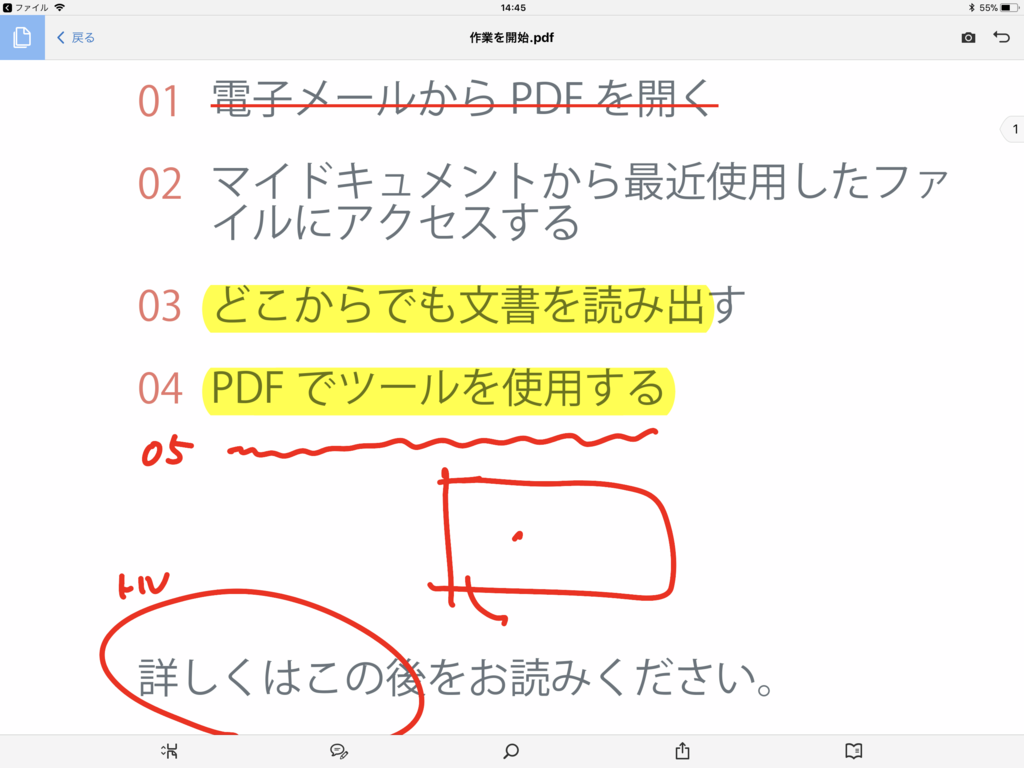
資料レビュー・校閲の際にiPad Proを使う
通常は印刷して赤ペンを入れている方も多いかもしれませんが、デジタル上で赤ペンを入れることができるので、
イチイチ印刷する必要が無くなりますし紙やインクを使わないので地球にも優しい(!)というメリットもあります。
iPad Pro仕事術その5:便利機能紹介
iPad Proによる仕事術の最後は、自分が普段使いする中で使っている便利機能を紹介したいと思います。
Split View(ノート&ブラウザの組み合わせ最強)
まずはiPad Proを画面分割することのできるSplit View機能の紹介です。
こちらは特に「ノートアプリ(Good Note4)」と「ブラウザ(Google Chrome)」の分割をすることで、大変便利に使うことができます。
資料ドラフト作成時
資料ドラフト作成時にも、ノートでも出来ないし、PCよりも柔軟かるスピーディーにドラフト作成をすることが出来るのがiPad Proです。
例えばとあるメーカーの製品企画担当者の方が、新型タブレットの企画を検討していたとして、
以下のようにSplit View機能を活用することで、ブラウザですぐに調査したり、文献読みながらデータ記載したり、画像をドラッグ&ドロップの要領でコピーして来たりと、
色々な事が1画面内でできるようになります。
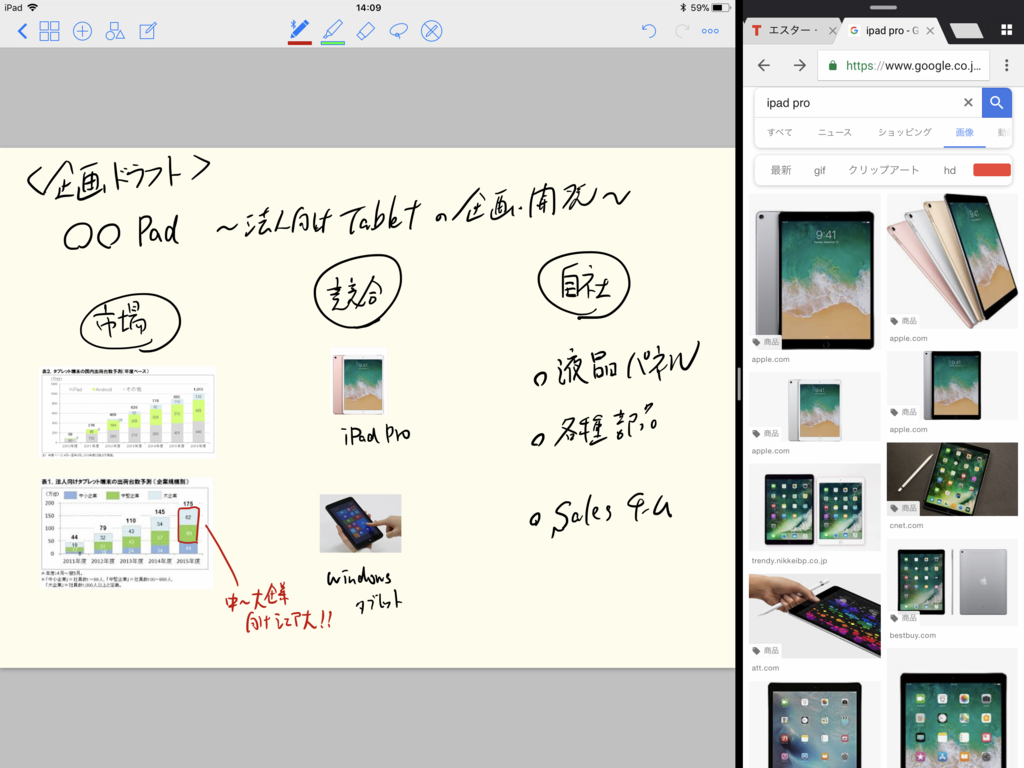
iPad Pro×Split Viewで企画書ドラフト作り
さすがにこのまま上司に報告等は難しいと思いますが、
書いたり消したり、モジュールを移動したり出来るのがデジタル企画書の利点なので、
MTGする中で少し変えたい時なども速攻修正できるのが強みです。
勉強時
こちらも強力な使い方ですが、Split View機能を活用することで英語や各種勉強がかなり捗ると思っています。
例えば、TEDで英語のヒアリングの勉強をしつつ、メモを同時並行でノートアプリに記録していくとい使い方も可能です。
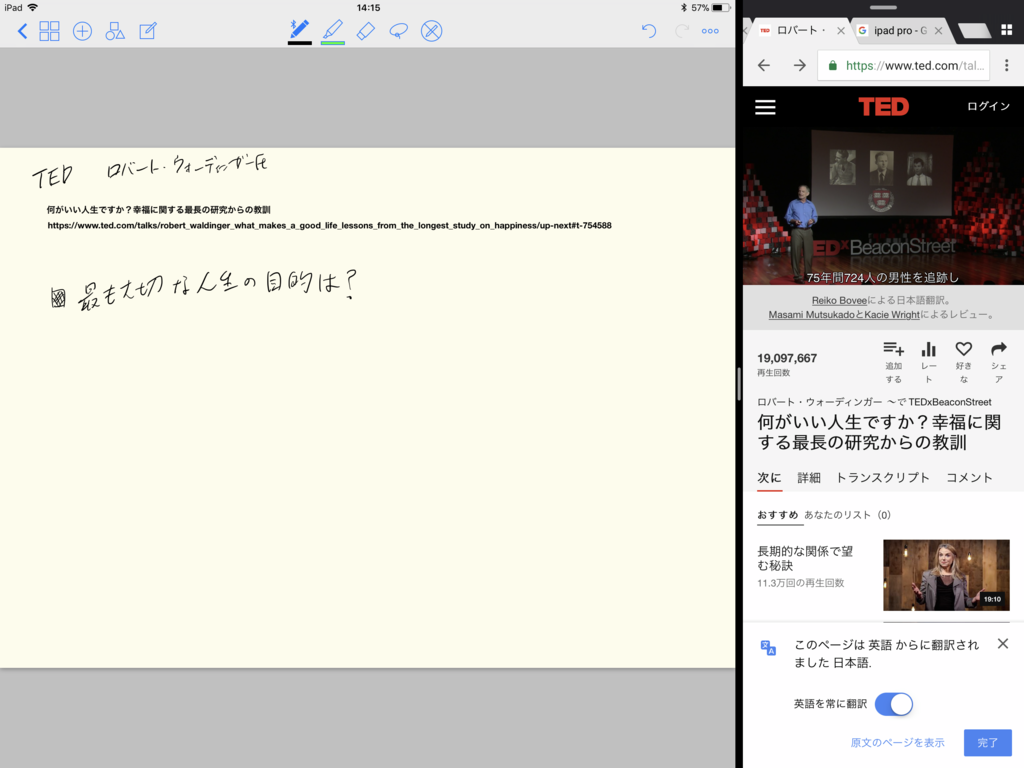
iPad Pro×Split Viewで勉強
ちなみに、左側のノートを見て頂くとわかりますが、
URLやタイトルなどのテキストをブラウザでコピーした後に、ノートアプリの方にペーストしています。
この使い方をすれば、例えば情報サイト等で勉強をする時も、
ブラウザでコピーして重要な部分(テキストや画像)をノートにコピーしつつ、
自分で考えたことは手書きで文字や図を記録するという使い方も可能です。
Air Drop
その他の便利機能としてよく使っているのが、Air Drop機能です。
iPhoneやMacBook Air等のApple製品をお持ちの方は、既によくご存知かもしれませんが、Air Drop機能はBluetoothとWi-Fiの通信を利用してファイル転送をすることが出来る機能です。
利用イメージとしては、例えばMTGの時にiPhoneで撮影したホワイトボードの画像をAir DropでiPad Proに送信し、後で思いついた事をiPad Pro上で手書きでメモを追記して、そのデータをPCに送信したり、または他のApple製品ユーザーにAir Dropで転送するなど、色々な時に使えます。
実際に使ってみるとわかりますが、転送速度がメールよりも断然早いですし、イチイチ他のアプリを経由せずファイル選択したらすぐに転送できるのが特徴ですね。
iPad Proに向いてない仕事・作業
これまで新型iPad Proを仕事で使う時の活用方法やおすすめアプリ等を紹介しました。
完全無双状態の様にみえるiPad Proですが、もちろん弱点もあります。
主に3つぐらいあるのですが、以下のデメリットも踏まえた上で検討してみてください。
長文テキストを打つ
作業環境の紹介部分でも書いた通り、短文メールやメッセージを打つ分には全く問題ないですが、iPad Pro単体でブログや長いメールなどの長文テキストを打つことはかなり厳しいです。PCキーボードと同じものをデジタル上で呼び出せますが、叩いてる感覚が無いので実際のキーボードとは全然心地が違いますね^^;
解消方法としては外付けのキーボードを購入すれば良いと思いますが、iPad Pro単体で購入検討している方はご注意ください。
追記:対応策として、スマートキーボードを買うと一気に改善されました!
資料の”作成”や”修正”をする
iPad Proの弱点の2つ目は、資料の”作成”や”修正”は本当に向いていないです。
資料の”閲覧”や手書きでチェックを入れたりする”レビュー”は得意ですが、資料自体の体裁を整えたり修正するのは無茶苦茶時間が掛かるのでおすすめできません。
自分もPowerPointやGoogleのスライドを修正する時は、PCの方が断然早く仕事が出来るので、そういう時はPCを開いてやってます^^;
慣れの問題かもしれませんが、これは解消方法が思いつかないので、ご存知の方いたら是非教えてください。
スピーディーなデスクワーク
iPad Proの3つ目の弱点は、色んなアプリやメールを切替ながらスピーディーに行いたい事務作業などのデスクワークです。
理由としては、アプリケーションの切替をPCであればショートカットキーでサクサク行けるのですが、どうもiPad Proではスピーディーにアプリケーションの切替が出来ないです^^;
一応4本指のスワイプとか色々ショートカットありますけど、それでもテキスト入力などの作業も含めて断然PCの方が早く出来るので、スピーディーに細かい業務を終わらせた場合には注意してくださいね。
新型iPad Proのサイズはどちらが良いのか
新型iPad Proの購入前に必ずといっていいほど悩むポイントである画面の大きさについてです。
自分は古いiPadを持っていますが画面が小さすぎてスマホと大差無く、
結局プライベートでも使わなくなったという過去があり、その件もあったので今回は一番大きな12.9インチを選びました。
重さもPCと比較すると全然軽いですし、A4サイズのレポートパッドを持ち歩く必要が無くなったので実質重量はほぼ変わらないですね。また、充電の持ちも非常に良いのでおすすめです。
実際に半年間仕事で使ってみた者の意見としては、仕事でiPad Pro使う方は絶対12.9インチをおすすめします!その理由は以下の2点あたりがメインかなーと。
10.5インチはノートとしては小さすぎる
自分は家電量販店で10.5インチを試しに使ったところ、やはりノートやホワイトボードメインで使うことも多い仕事用としては10.5インチでは小さすぎてあまり向いていないと感じました。
また資料によっては文字が小さく表示される事もあるので、資料の閲覧用デバイスとして考えた時もやはり大型12.9の方が適しているかなーと思います。
大は小を兼ねる
既にiPad Proを使いこなしていた先輩にも相談し、「大は小を兼ねるから絶対12.9がおすすめ」というアドバイスを貰いました。実際使ってみると、以前自分が持っていたiPad miniで出来たことは余裕で出来ますし全く不自由ありません。
但し、そこまで頻繁にノートやメモを手書きで書かないという方や、そもそもプライベートでの利用を考えている方は、10.5インチでも良いかも?(ここは実体験が無いので他の方の記事参考にしてみてください^^;)
まとめ iPad Proでの仕事術・活用方法
最後に、本記事のまとめです。
スマートフォン、PC、iPad Proの活用方法として、以下のように各デバイスを使い分けをしています。
・ガッツリ仕事する時はPC(資料作成やテキスト長文を打つなど)
・1分以内に終わる仕事はスマートフォン(簡単なメール返信やチャット対応など)
・どちらにも向かない作業をする時はiPad Pro(手書きメモ、ホワイトボード、資料閲覧・レビューなど)
という使い分けをしております。これはその人自身や業務に合わせて変化すると思うので、自分に合った使い方・使い分け方を見つけてみて下さい。
自分もまだ半年程度しか使っていないので、さらに研究してよりよい使い方を模索し続けたいと思います!
2018/3/13追記:iPad Proの仕事やプライベート活用でおすすめのアクセサリー
iPad Proアクセサリー・周辺機器 おすすめランキング2018年


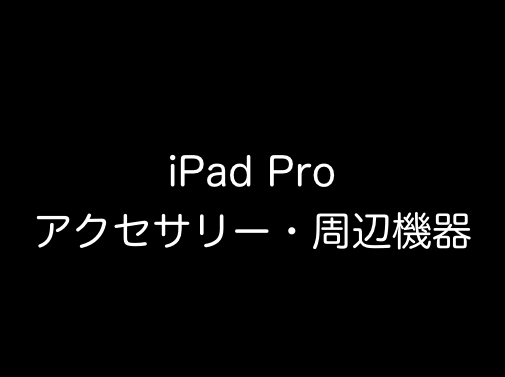
コメント